
КАТЕГОРИИ:
Архитектура-(3434)Астрономия-(809)Биология-(7483)Биотехнологии-(1457)Военное дело-(14632)Высокие технологии-(1363)География-(913)Геология-(1438)Государство-(451)Демография-(1065)Дом-(47672)Журналистика и СМИ-(912)Изобретательство-(14524)Иностранные языки-(4268)Информатика-(17799)Искусство-(1338)История-(13644)Компьютеры-(11121)Косметика-(55)Кулинария-(373)Культура-(8427)Лингвистика-(374)Литература-(1642)Маркетинг-(23702)Математика-(16968)Машиностроение-(1700)Медицина-(12668)Менеджмент-(24684)Механика-(15423)Науковедение-(506)Образование-(11852)Охрана труда-(3308)Педагогика-(5571)Полиграфия-(1312)Политика-(7869)Право-(5454)Приборостроение-(1369)Программирование-(2801)Производство-(97182)Промышленность-(8706)Психология-(18388)Религия-(3217)Связь-(10668)Сельское хозяйство-(299)Социология-(6455)Спорт-(42831)Строительство-(4793)Торговля-(5050)Транспорт-(2929)Туризм-(1568)Физика-(3942)Философия-(17015)Финансы-(26596)Химия-(22929)Экология-(12095)Экономика-(9961)Электроника-(8441)Электротехника-(4623)Энергетика-(12629)Юриспруденция-(1492)Ядерная техника-(1748)
Настройка автоматического запуска приложений.
|
|
|
|
Поиск папок и файлов.
2.1. Выполните команду ПускÞПоискÞФайлы и папки. Поиск можно осуществлять по полному имени, части имени, слову или фразе, содержащихся в этом файле. В поле Поиск выберите диск, папку или сетевой ресурс, в котором требуется выполнить поиск, например, диск D:, как показано на рис. 1.8. Щелкнув кнопку Найти, запустите процедуру поиска. После окончания поиска будет выведено сообщение о результатах. Для просмотра найденного файла дважды щелкните на нем левой кнопкой мыши. После просмотра файла закройте его стандартным способом.
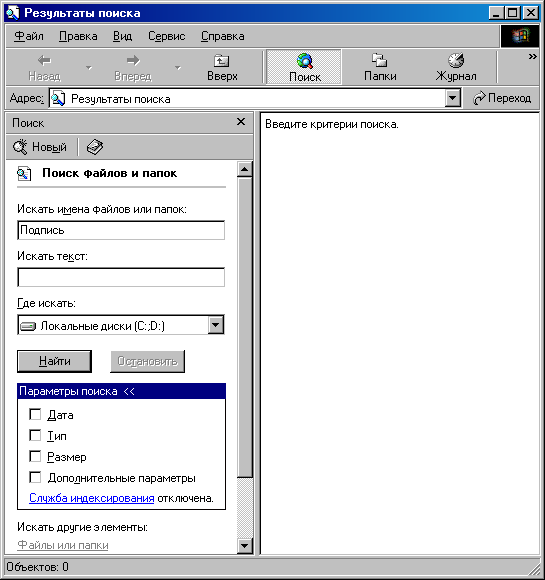
Рисунок 1.8 – Окно поиска файлов и папок
2.2. Найдите на диске С: файлы с расширением doc, в которых содержится текст «документ». Для этого выполните следующие операции: В поле Часть имени файла или имя целиком введите расширение *.doc, в поле Слово или фраза в файле текст для поиска «документ». Откройте список Поиск в и выберите в нем диск С: и, щелкнув кнопку Найти, начните поиск.
2.3. Переименуйте один из найденных файлов, для чего, указав мышкой файл, вызовите контекстное меню и, выбрав в нем команду Переименовать, задайте новое имя файла.
2.4. Найдите на диске С: все файлы, измененные в последние 2 дня. Для этого, очистив поля Часть имени файла или имя целиком, Слово или фраза в файле, в поле Поиск в выберите диск С:. В разделе Когда были произведены последние изменения включите параметр поиска Указать диапазон и выберите в списке вариант Изменен, после чего в соответствующих полях задайте даты начала и конца диапазона дат изменений искомых файлов. Запустите процедуру поиска, щелкнув кнопку Найти.
2.5. Скопируйте один из найденных при выполнении задания 2.4 файлов на диск А:, для чего, указав мышкой на файл, вызовите контекстное меню и выберите в нем команду Отправить, а в качестве получателя файла выберите Диск 3,5 (А:).
|
|
|
3.1. Запустите программу Проводник.
3.2. На левой панели Проводника откройте папку C:\Windows\Главное меню\Программы\Автозагрузка. На правой панели рассмотрите ярлыки приложений, загружаемых автоматически. Запомните местоположение папки Автозагрузка на левой панели.
3.3. Используя алгоритм, быстрого поиска объектов (п.2 лабораторной работы), найдите файл calc.exe - программа Калькулятор. Запомните его адрес.
3.4. На правой панели разыщите значок программы Калькулятор (Calc.exe). В случае необходимости используйте полосы прокрутки. Если есть трудности с розыском объекта calc.exe, включите пункт сортировки объектов по имени (Вид - Упорядочить значки - По имени).
3.5. Перетащите значок cala.exe с помощью правой клавиши мыши на папку Автозагрузка, в открывшемся меню специального перетаскивания выберите пункт Ярлык.
3.6. Откройте папку Автозагрузка. Убедитесь в том, что в ней появился ярлык программы Калькулятор.
3.7. Завершите работу с операционной системой и выключите компьютер.
3.8. Включите компьютер, дождитесь окончания загрузки операционной системы и убедитесь в том, что произошел автоматический запуск программы Калькулятор.
3.9. Любым способом откройте окно папки Автозагрузка и удалите ярлык Калькулятор.
|
|
|
|
|
Дата добавления: 2017-02-01; Просмотров: 56; Нарушение авторских прав?; Мы поможем в написании вашей работы!